先下载 liteide 和go 安装包, 由于我的是win10 ,直接下载win的,直接点击下一步就可以安装go语言了,他会自动安装到C:我设置为F :
在cmd 命令中输入 :go env 显示
set GOARCH=amd64 # cpu架构
set GOBIN= # 工作目录下的bin文件夹
set GOEXE=.exe # 生成可执行文件的后缀
set GOHOSTARCH=amd64 #交叉编译参数
set GOHOSTOS=windows #交叉编译参数
set GOOS=windows #当前系统名称
set GOPATH=C:\Users\zsc\go # 我的工作目录
set GORACE= #
set GOROOT=F:\go #go的安装目录
set GOTOOLDIR=F:\go\pkg\tool\windows_amd64 #
set GCCGO=gccgo
set CC=gcc
set GOGCCFLAGS=-m64 -mthreads -fmessage-length=0 -fdebug-prefix-map=C:\Users\zsc\AppData\Local\Temp\go-build974907835=/tmp/go-build -gno-record-gcc-switches
set CXX=g++
set CGO_ENABLED=1
set CGO_CFLAGS=-g -O2
set CGO_CPPFLAGS=
set CGO_CXXFLAGS=-g -O2
set CGO_FFLAGS=-g -O2
set CGO_LDFLAGS=-g -O2
set PKG_CONFIG=pkg-config 好像这后面的可以不用管,去电脑的环境变量里面新增
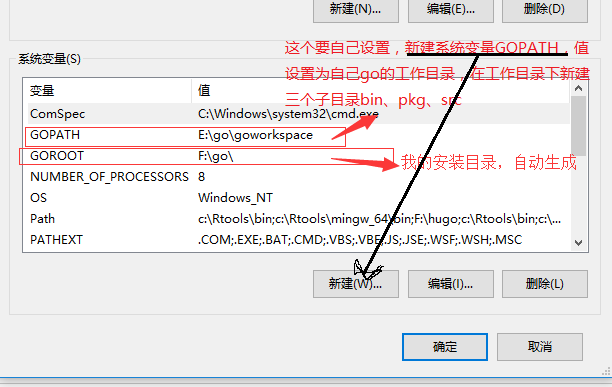
解压下载好的liteide,把解压后的目录放在go安装的目录中(我的安装go目录为F:)进入F:.exe 文件,双击进入
接着配置liteide工具,点击【工具】–【选择环境】–【win64】 ,,再次进入【工具】–【编辑当前环境】
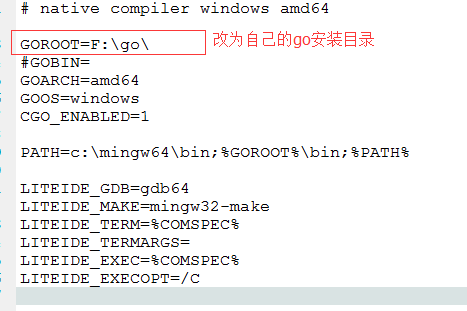
好像就成功了
再次检查一下,进入cmd 输入 go env 与go version,go的版本1.9.2,成功
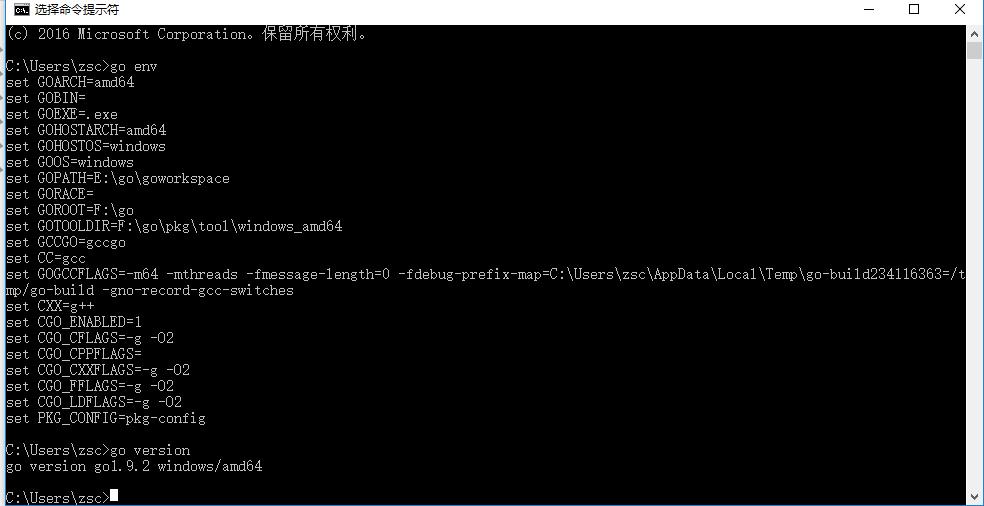
进入LiteIDE测试
点击【文件】–新建—GO1 command Project 即可,输入go程序,
// week1 project main.go
package main
import "fmt"
func createMessage(name string) string {
if len(name) == 0 {
return "Hello world"
} else {
return "Hello " + name
}
}
func main() {
fmt.Println(createMessage("Tom"))
fmt.Println(createMessage(""))
}先编译(ctrl+B)—在运行(ctrl+alt+R),就能看到结果:(和c的运行一样)
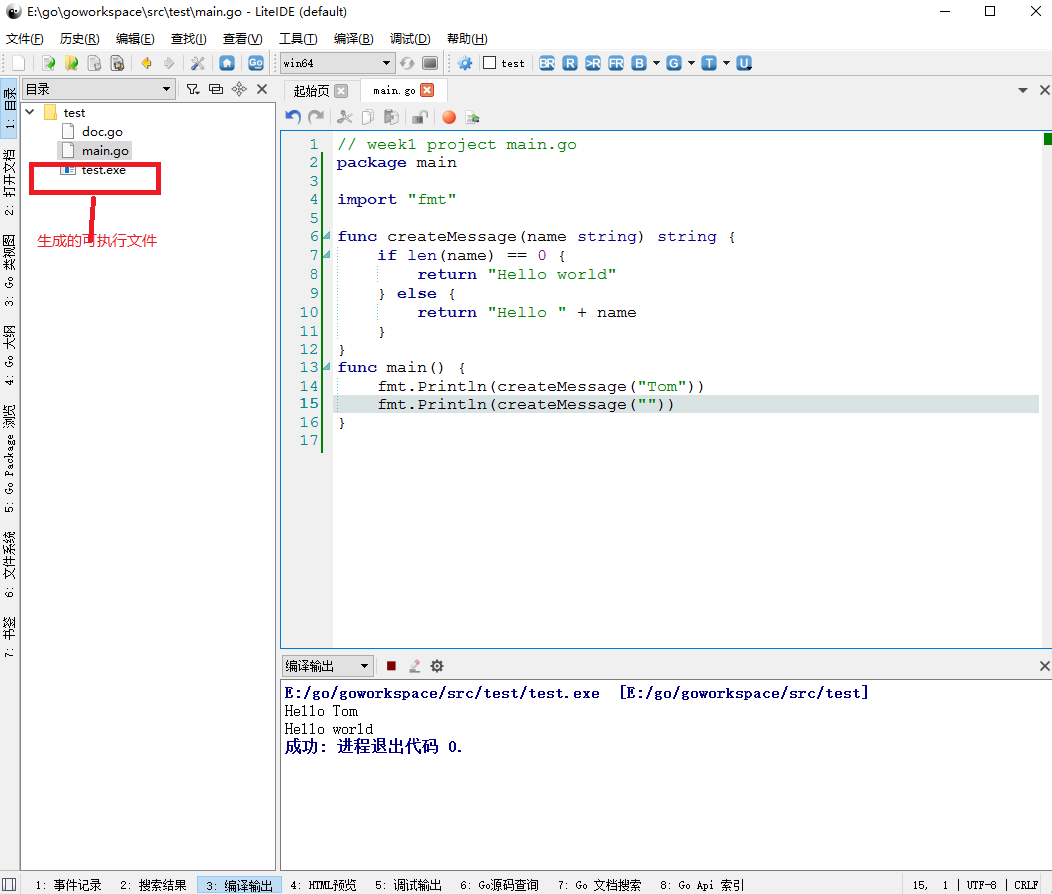
对静态语言不熟悉,几乎小白,见谅!